Logo LOK
Conectarse
Últimos temas
¿Quién está en línea?
En total hay 21 usuarios en línea: 0 Registrados, 0 Ocultos y 21 Invitados Ninguno
El record de usuarios en línea fue de 220 durante el Vie Oct 18, 2024 6:55 am
Mejores posteadores
| Encor | ||||
| joselex | ||||
| lunitaka | ||||
| FZEROX | ||||
| JUANICOYS | ||||
| wolffire | ||||
| FelixSantolaya | ||||
| mega_fire | ||||
| Coyotex | ||||
| x-rapaza-x |
Estadísticas
Tenemos 145 miembros registradosEl último usuario registrado es Zamcamindsi
Nuestros miembros han publicado un total de 3455 mensajes en 271 argumentos.
Guia rapida de Warrior Epic
5 participantes
Página 1 de 1.
 Guia rapida de Warrior Epic
Guia rapida de Warrior Epic
Bueno antes que nada quiero dar agradecimientos por este pedazo de guia que se a currado el amigo DANI_ES del foro Warrior Epic todos los creditos de cada linea escrita a sido de el, yo solo hice un copia y pega vale pero queria llevar esta info a todos los usuarios del gremio asi como a los amigos del KNC de este foro.
Bien a partir de aqui empieza la primera parte dela guia, prestar atencion i entendereis cada parametro ala perfeccion.
Por el momento intentare esplicaros el inicio del juego en 40 pasos.
Suponiendo que ya os abeis bajado el juego i lo teneis instalado y siendo aconsejable que esta flecha este al 100%.

Partiremos de que os funciona sin problemas i que lograis iniciar el lanzador del juego, en el cual nos encontramos los 6 primeros puntos claves.
1: En este menu deplegable sinplemente sirve para canbiar la imagen del fondo dela ventana del lanzador, en ningun caso es para eleguir personaje.
2: En este menu logicamente espara eleguir el idioma que deseamos.
3: Ponemos nuestro nick
4: Ponemos nuestro paswor
5: Esta opcion os permite ver que archivos aun os esta descargando, si pulsais vereis una ventana de informacion denominado DoD Monitor, el cual os comentare ahora mas adelante.
6: Loguicamente es el boton de inicio.

Bien esta es la ventana DoD monitor la cual nos muestra la siguiente informacion:
7: Archivos que actualmente aun estan en fase de descarga
8: Velocidad de descarga maxima permitida
9: Velocidad de subida maxima permitida

Suponiendo que ya aveis echo la primera partida obligatoria tras aver visto el video de presentacion, y suponiendo que aveis salido de la partida, os encontrais en la ventana principal en la que hay varias opciones.
Primero i antes de nada vamos a ver un pequeño repaso alas opciones del juego.
10: Pulsamos el botoncito de abajo ala derecha en forma de llabe inglesa (o llabe fija que mas da) y se nos abrira la ventana de opciones en la que tenemos varios puntos a tener en cuenta.

11: Si activamos esta opcion teoricamente los objetos que se interponen en el angulo dela camara se aran invisibles permitiendonos ver a nuestro personaje sin tener que rotar la camara por que un arbol nos tapa la vision.
12: Bueno no tiene mayor complicacion , sinplemente es por si quieres ver los textos mientras estas jugando.
13: Esta opcion es importante tenerla en cuanta ya que nos permite canbiar el funcionamiento de los botones del raton, esto para algunos usuarios les sera grato el poder usarlo ya que la mayoria de juegos de este estilo, el boton izquierdo es para correr moverse o interactuar i el boton derecho para ataques secundarion i pocimas etc... sinplemente esta opcion canbia el orden delos botones.( ojo )si canbiais el orden delos botones tener en cuenta que fuera de el juego el funcionamiento de los botones sera al rever , es decir para aceder alas salas o pulsar cualquier boton devereis acerlo con el boton derecho i no el izquierdo.
14: Bien logicamente es para ver los objetos con mayor detalle, si disponeis de una grafica potente.
15: Salud de conbate consiste que cuando vas ha atacar a cualquier enemigo puedes ver sus corazones de vida. (personalmente no me gusta esta opcion por que se ve dupicados la vida de todo bicho i puede llebar a confusion)
16: Esta opcion sinplemente canbia la vision de la barra de vida de corazones a una unica barra
17: Pantalla conpleta, por algun motivo que desconozco no es posible iniciar el juego en pantalla conpleta por lo cual cada vez que inicies el juego as de activar esta opcion.
18: Desactivando esta opcion que es inecesaria ya que la sonbras no son inprescindibles, podemos acer mas fluido el juego ya que es un efecto grafico menos.
19: El clasico control de bolumenes tanto para musica como sonido anbiental o efectos.
20: Pasamos a el segundo boton de la parte de abajo ala derecha en forma de torre, esto nos abrira la ventana de gremios en la que podemos crear un gremio o unirnos a uno , asi como ver el rakin de gremios.
(Mas adelante o en futuras continuaciones os esplicaremejor su funcionamiento)

21: Mensajero, no cal que esplique nada es muy sinple de usar.
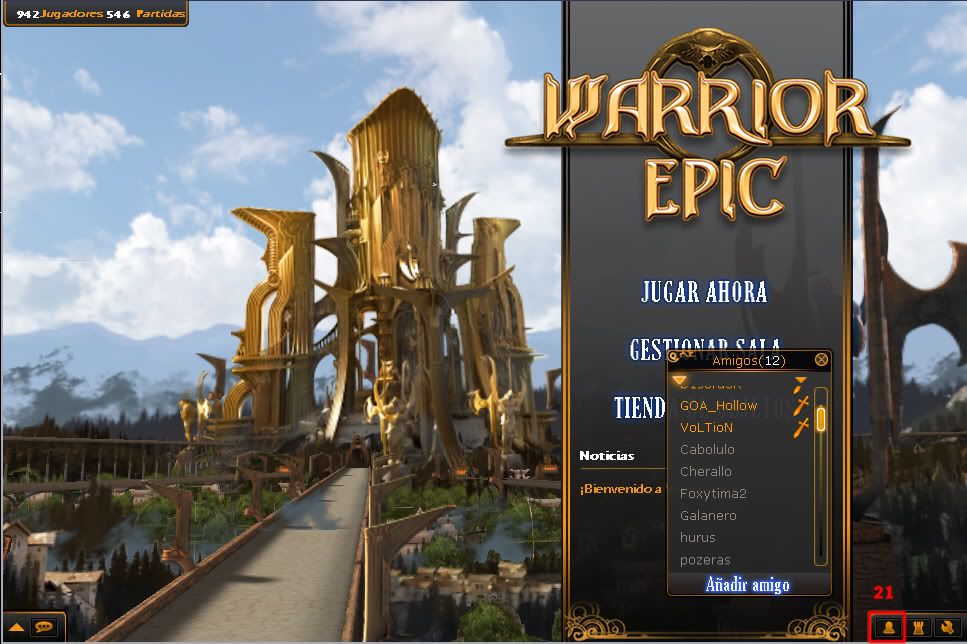
Bien llegados a esta parte de la guia estamos en uno de los puntos mas interesantes i conplicados, estar atentos.

22: Pulsando este boton de abajo ala izquierda senos abrela ventana de chat.
23: El codigo de colores es facil , azul chat general,blanco chat de sala ,verde chat de gramio.
24:Este punto es delos mas interesante y os lo comentare mas adelante de mometo saver que podeis canbiar varios parametros del chat con ese boton.
25: Este boton sinplemente oculta o muestra los usuarios en linea o amigos.
26: Lista de usuarios o amigos.
27: Abrela ventana de salas de juego para unirte a una o crear una partida.
28: Este punto os lo comentare mas adelante por el momento no os cal saver como va ya que la gestion de salas va todo con oro, y actualmente no hay oro disponible.
29: Loguicamente es donde podemos comprar nuevas armas ,armaduras y pociones asi como comprar guerreros o vender los nuestros, pero actualmente la tienda esta desactivada.
Bien hasta aqui la primera parte de este tuto, en brebe pondre la segunda parte, estar atentos.
Bueno continuando con la tuto ahora vamos aver que nos podemos encontrar cuando creamos una sala o nos unimos a una.

30: Pulsando este boton podemos acer trasparente la ventana de chat, aciendonos mas asequible la vision gueneral.
 Asi quedaria el asunto.
Asi quedaria el asunto.
31: Aqui tenemos el menu principal de la sala, unos pasos mas adelante os esplicare cada opcion al detalle.
32: En este recuadro podemos ver el nivel de nuestra sala asi como el prestigio ganado por nuestro guerrero (monedas azules)
33:Este pequeño icono en forma de candado nos permite abrir la ventana de participantes ala partida y ver sus vidas.
34:Loguicamente es donde se muestral a los participantes, por desgracia solo esta permitido 5 participantes por partida.
Bien ahora llegamos a otro punto clave que os comente antes sobre el boton de configuracion del chat.

35: Esta opcion nos permite mutear un canal del chat aciendo queno veamos nada delo que en el surja.
36: Esta opcion es para añadir un canal de chat que allamos creado previamente o nos allamos unido. (mas adelante os esplico como)
Podemos eleguir un canal ya creado o crear uno propio .


Bueno regresemos al menu de la sala se guerra.

Veamos que opciones nos muestran, bamos aver primero la opcion del guerrero, en ella vemos que tenemos varias opciones .
Si pulsamos canbiar , podremos eleguir uno de los guerreros que poseemos, que estan descansando en los cuarteles.

Si pulsamos en la opcion equipo nos encontramos con esto.

Aqui es donde podremos equiparnos con las armas o armaduras que allamos ganado en misiones asi como mejorarlas inbuiendoles espiritus.
Pulsando la siguiente pestaña vamos a ver el aspecto , esto consiste basicamente como una minitienda donde podemos comprar de todo para mejorar nuestro guerrero.
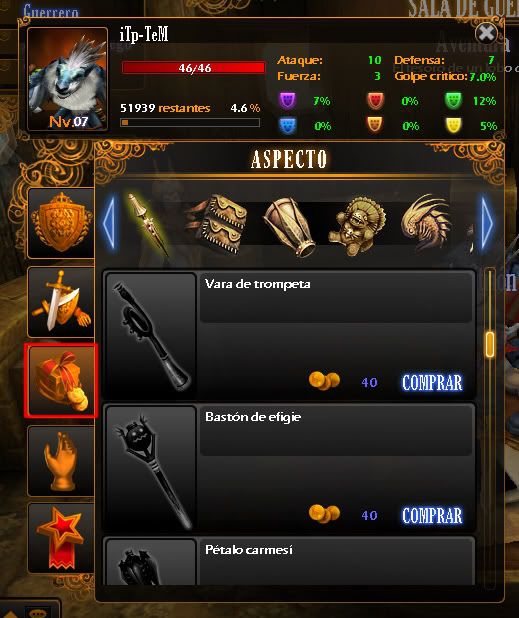
Pestaña de habilidades, loguicamente es donde podemos mejorar nuestras habilidades, asi como aprender nuevas.

Y por ultimo pestaña de logros, es donde podemos ver los trofeos conseguidos al realizar misiones .

Que mas tenemos en el menu de la sala de querra.

Reclutar guerreros es donde podemos comprar guerreros nuevos.

Revivir es donde podemos dar vida a algun guerrero que senos aya muerto , eso si pagando un modico precio.

Bueno volbiendo ala sala de guerra, vamos aver como iniciar una party basica.
Primero ponemos los paramtros deseados si queremos que sea privada, el nonbre dela sala o si queremos ocultarla dela vision delos demas.

Su pulsais con el boton derecho sobre un conpañero se os abrira un menu en el que podeis ver el perfil de cada jugador asi como el equipamiento que lleva, y porsupuesto expulsar al que este empanao.
Tanbien podeis usar el candadito que os comente antes para ver , la vida el nonbre i nivel de cada personaje.
37:Mapa de misiones ,aqui podemos elegir entre acer una campaña o misiones aleatorias.
38: En este boton podemos comprar pociones, pero actualmente esta desactivado.
39: En este boton podemos cargar o equipar un espiritu que nos ayudara en la batalla.
40: Cuando todos esten listos podemos dar al inicio dela partida

Bueno chicos por el momento hasta aqui puedo leer, ya emos llegado alos 40 primeros puntos clave.
Bien a partir de aqui empieza la primera parte dela guia, prestar atencion i entendereis cada parametro ala perfeccion.
Por el momento intentare esplicaros el inicio del juego en 40 pasos.
Suponiendo que ya os abeis bajado el juego i lo teneis instalado y siendo aconsejable que esta flecha este al 100%.

Partiremos de que os funciona sin problemas i que lograis iniciar el lanzador del juego, en el cual nos encontramos los 6 primeros puntos claves.
1: En este menu deplegable sinplemente sirve para canbiar la imagen del fondo dela ventana del lanzador, en ningun caso es para eleguir personaje.
2: En este menu logicamente espara eleguir el idioma que deseamos.
3: Ponemos nuestro nick
4: Ponemos nuestro paswor
5: Esta opcion os permite ver que archivos aun os esta descargando, si pulsais vereis una ventana de informacion denominado DoD Monitor, el cual os comentare ahora mas adelante.
6: Loguicamente es el boton de inicio.

Bien esta es la ventana DoD monitor la cual nos muestra la siguiente informacion:
7: Archivos que actualmente aun estan en fase de descarga
8: Velocidad de descarga maxima permitida
9: Velocidad de subida maxima permitida

Suponiendo que ya aveis echo la primera partida obligatoria tras aver visto el video de presentacion, y suponiendo que aveis salido de la partida, os encontrais en la ventana principal en la que hay varias opciones.
Primero i antes de nada vamos a ver un pequeño repaso alas opciones del juego.
10: Pulsamos el botoncito de abajo ala derecha en forma de llabe inglesa (o llabe fija que mas da) y se nos abrira la ventana de opciones en la que tenemos varios puntos a tener en cuenta.

11: Si activamos esta opcion teoricamente los objetos que se interponen en el angulo dela camara se aran invisibles permitiendonos ver a nuestro personaje sin tener que rotar la camara por que un arbol nos tapa la vision.
12: Bueno no tiene mayor complicacion , sinplemente es por si quieres ver los textos mientras estas jugando.
13: Esta opcion es importante tenerla en cuanta ya que nos permite canbiar el funcionamiento de los botones del raton, esto para algunos usuarios les sera grato el poder usarlo ya que la mayoria de juegos de este estilo, el boton izquierdo es para correr moverse o interactuar i el boton derecho para ataques secundarion i pocimas etc... sinplemente esta opcion canbia el orden delos botones.( ojo )si canbiais el orden delos botones tener en cuenta que fuera de el juego el funcionamiento de los botones sera al rever , es decir para aceder alas salas o pulsar cualquier boton devereis acerlo con el boton derecho i no el izquierdo.
14: Bien logicamente es para ver los objetos con mayor detalle, si disponeis de una grafica potente.
15: Salud de conbate consiste que cuando vas ha atacar a cualquier enemigo puedes ver sus corazones de vida. (personalmente no me gusta esta opcion por que se ve dupicados la vida de todo bicho i puede llebar a confusion)
16: Esta opcion sinplemente canbia la vision de la barra de vida de corazones a una unica barra
17: Pantalla conpleta, por algun motivo que desconozco no es posible iniciar el juego en pantalla conpleta por lo cual cada vez que inicies el juego as de activar esta opcion.
18: Desactivando esta opcion que es inecesaria ya que la sonbras no son inprescindibles, podemos acer mas fluido el juego ya que es un efecto grafico menos.
19: El clasico control de bolumenes tanto para musica como sonido anbiental o efectos.
20: Pasamos a el segundo boton de la parte de abajo ala derecha en forma de torre, esto nos abrira la ventana de gremios en la que podemos crear un gremio o unirnos a uno , asi como ver el rakin de gremios.
(Mas adelante o en futuras continuaciones os esplicaremejor su funcionamiento)

21: Mensajero, no cal que esplique nada es muy sinple de usar.
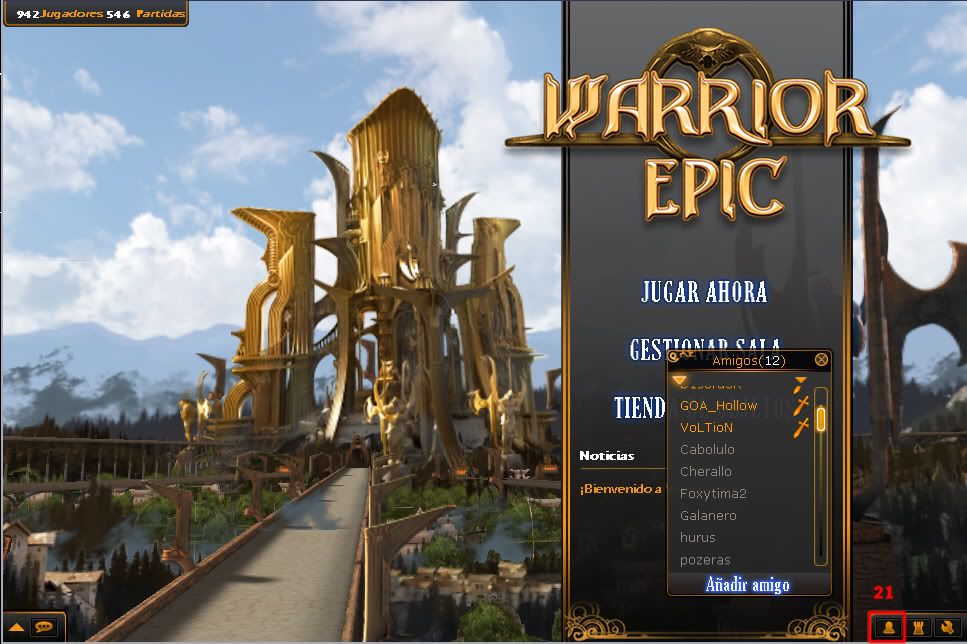
Bien llegados a esta parte de la guia estamos en uno de los puntos mas interesantes i conplicados, estar atentos.

22: Pulsando este boton de abajo ala izquierda senos abrela ventana de chat.
23: El codigo de colores es facil , azul chat general,blanco chat de sala ,verde chat de gramio.
24:Este punto es delos mas interesante y os lo comentare mas adelante de mometo saver que podeis canbiar varios parametros del chat con ese boton.
25: Este boton sinplemente oculta o muestra los usuarios en linea o amigos.
26: Lista de usuarios o amigos.
27: Abrela ventana de salas de juego para unirte a una o crear una partida.
28: Este punto os lo comentare mas adelante por el momento no os cal saver como va ya que la gestion de salas va todo con oro, y actualmente no hay oro disponible.
29: Loguicamente es donde podemos comprar nuevas armas ,armaduras y pociones asi como comprar guerreros o vender los nuestros, pero actualmente la tienda esta desactivada.
Bien hasta aqui la primera parte de este tuto, en brebe pondre la segunda parte, estar atentos.
Bueno continuando con la tuto ahora vamos aver que nos podemos encontrar cuando creamos una sala o nos unimos a una.

30: Pulsando este boton podemos acer trasparente la ventana de chat, aciendonos mas asequible la vision gueneral.
 Asi quedaria el asunto.
Asi quedaria el asunto.31: Aqui tenemos el menu principal de la sala, unos pasos mas adelante os esplicare cada opcion al detalle.
32: En este recuadro podemos ver el nivel de nuestra sala asi como el prestigio ganado por nuestro guerrero (monedas azules)
33:Este pequeño icono en forma de candado nos permite abrir la ventana de participantes ala partida y ver sus vidas.
34:Loguicamente es donde se muestral a los participantes, por desgracia solo esta permitido 5 participantes por partida.
Bien ahora llegamos a otro punto clave que os comente antes sobre el boton de configuracion del chat.

35: Esta opcion nos permite mutear un canal del chat aciendo queno veamos nada delo que en el surja.
36: Esta opcion es para añadir un canal de chat que allamos creado previamente o nos allamos unido. (mas adelante os esplico como)
Podemos eleguir un canal ya creado o crear uno propio .


Bueno regresemos al menu de la sala se guerra.

Veamos que opciones nos muestran, bamos aver primero la opcion del guerrero, en ella vemos que tenemos varias opciones .
Si pulsamos canbiar , podremos eleguir uno de los guerreros que poseemos, que estan descansando en los cuarteles.

Si pulsamos en la opcion equipo nos encontramos con esto.

Aqui es donde podremos equiparnos con las armas o armaduras que allamos ganado en misiones asi como mejorarlas inbuiendoles espiritus.
Pulsando la siguiente pestaña vamos a ver el aspecto , esto consiste basicamente como una minitienda donde podemos comprar de todo para mejorar nuestro guerrero.
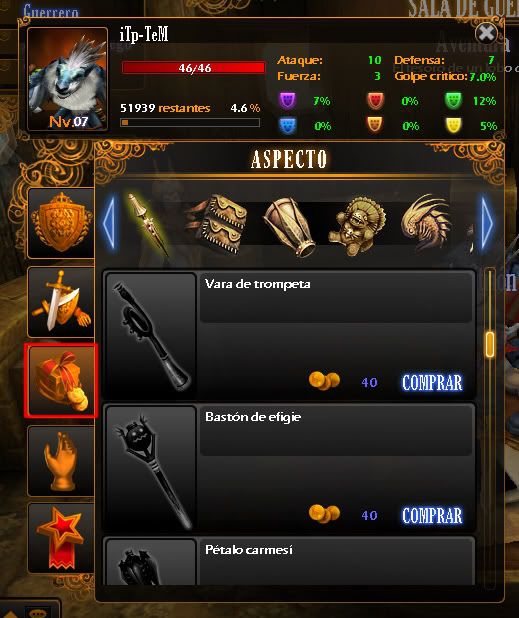
Pestaña de habilidades, loguicamente es donde podemos mejorar nuestras habilidades, asi como aprender nuevas.

Y por ultimo pestaña de logros, es donde podemos ver los trofeos conseguidos al realizar misiones .

Que mas tenemos en el menu de la sala de querra.

Reclutar guerreros es donde podemos comprar guerreros nuevos.

Revivir es donde podemos dar vida a algun guerrero que senos aya muerto , eso si pagando un modico precio.

Bueno volbiendo ala sala de guerra, vamos aver como iniciar una party basica.
Primero ponemos los paramtros deseados si queremos que sea privada, el nonbre dela sala o si queremos ocultarla dela vision delos demas.

Su pulsais con el boton derecho sobre un conpañero se os abrira un menu en el que podeis ver el perfil de cada jugador asi como el equipamiento que lleva, y porsupuesto expulsar al que este empanao.
Tanbien podeis usar el candadito que os comente antes para ver , la vida el nonbre i nivel de cada personaje.
37:Mapa de misiones ,aqui podemos elegir entre acer una campaña o misiones aleatorias.
38: En este boton podemos comprar pociones, pero actualmente esta desactivado.
39: En este boton podemos cargar o equipar un espiritu que nos ayudara en la batalla.
40: Cuando todos esten listos podemos dar al inicio dela partida

Bueno chicos por el momento hasta aqui puedo leer, ya emos llegado alos 40 primeros puntos clave.

wolffire- Esta enterado de todo

- Numero di messaggi : 189
Data d'iscrizione : 15/08/2009
Età : 40
Località : Colombia actualmente!!!!
 Re: Guia rapida de Warrior Epic
Re: Guia rapida de Warrior Epic
Ole ole ole  como se lo curra el wolfire si señor ponlo en goa que seguro que sera de ayuda ^^.
como se lo curra el wolfire si señor ponlo en goa que seguro que sera de ayuda ^^.

FZEROX- Esta enterado de todo

- Numero di messaggi : 214
Data d'iscrizione : 15/08/2009
 Re: Guia rapida de Warrior Epic
Re: Guia rapida de Warrior Epic
o.O leeee no es mia la guia!!!! es de Dani_es y ya esta publicada en GOA. solo hice un copia y pega no mas xD!!!! y si es muyy buena guia felicito a dani_es por ella

wolffire- Esta enterado de todo

- Numero di messaggi : 189
Data d'iscrizione : 15/08/2009
Età : 40
Località : Colombia actualmente!!!!
 Re: Guia rapida de Warrior Epic
Re: Guia rapida de Warrior Epic
Bueno pero te molestaste en ponerla, wuena de todas maneras amigo.

FZEROX- Esta enterado de todo

- Numero di messaggi : 214
Data d'iscrizione : 15/08/2009
 Re: Guia rapida de Warrior Epic
Re: Guia rapida de Warrior Epic
es verdad jeje
saludos a wolf lilith i fzerox jeje dew
saludos a wolf lilith i fzerox jeje dew
mega_fire- Sabe de que va esto

- Numero di messaggi : 144
Data d'iscrizione : 18/08/2009
Età : 30
 Re: Guia rapida de Warrior Epic
Re: Guia rapida de Warrior Epic
no ai de k i tambien ai para encor jeje xD
mega_fire- Sabe de que va esto

- Numero di messaggi : 144
Data d'iscrizione : 18/08/2009
Età : 30
 Re: Guia rapida de Warrior Epic
Re: Guia rapida de Warrior Epic
joselex tamien ai saludos para ti xD
i conguitos ara todos (pero de chocolate blanco q no me gustan los de chocolate negroxD)
i conguitos ara todos (pero de chocolate blanco q no me gustan los de chocolate negroxD)
mega_fire- Sabe de que va esto

- Numero di messaggi : 144
Data d'iscrizione : 18/08/2009
Età : 30
 Re: Guia rapida de Warrior Epic
Re: Guia rapida de Warrior Epic
me parece servidor oi ablar de el i juge con el a este juego xD
mega_fire- Sabe de que va esto

- Numero di messaggi : 144
Data d'iscrizione : 18/08/2009
Età : 30
 Re: Guia rapida de Warrior Epic
Re: Guia rapida de Warrior Epic
 Congitos arargaggg
Congitos arargaggg 
FZEROX- Esta enterado de todo

- Numero di messaggi : 214
Data d'iscrizione : 15/08/2009
 Temas similares
Temas similares» Guia de instalacion manual warrior epic
» Saludos desde Warrior Epic
» GUIA Bagis Warrior
» Como Grabar un video en el KnC y Epic
» GUIA Alokens
» Saludos desde Warrior Epic
» GUIA Bagis Warrior
» Como Grabar un video en el KnC y Epic
» GUIA Alokens
Página 1 de 1.
Permisos de este foro:
No puedes responder a temas en este foro.
 Índice
Índice



 )
)
» El retorno
» Transpee Online
» Sudden attack
» Estoy mas solo que la una T_T
» Guia Sudden Attack
» kiero entrar al clan ^^
» Guia de Registro y Descarga de Dekaron-Extreme!!!
» Presentación de Jhøn :D